Tworzenie i wstawianie układów
Program ArCADia:
·
Wstążka Widok⇒ grupa
logiczna Pokaż/ukryj⇒ Pokaż/Ukryj
Eksplorator obiektów
Program AutoCAD lub ArCADia-INTELLICAD:
·
Pasek narzędzi⇒
Pokaż/Ukryj Eksplorator obiektów 
lub napisz ISA_O
Po wprowadzeniu podanej wyżej komendy otworzy się okno eksploratora obiektów. Służy ono do wstawiania i wprowadzania zdefiniowanych obiektów 2D, 3D i układów.
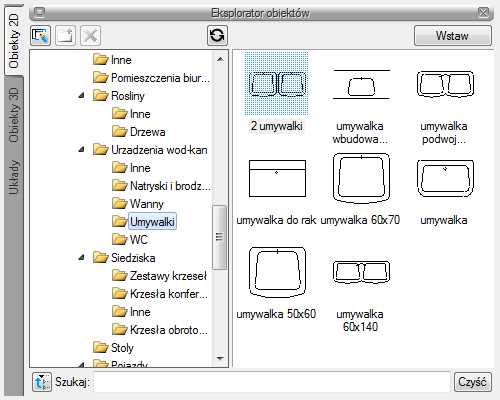
Rys. 9 Okno Eksploratora obiektów
Po lewej stronie okna eksploratora obiektów znajdują się następujące zakładki:
Obiekty 2D – zakładka umożliwiająca wybór istniejącego lub wprowadzenie nowego obiektu 2D np. Tabelka rysunkowa.
Obiektu 3D – zakładka umożliwiająca wybór istniejącego lub wprowadzenie nowego obiektu 3D.
Układy – Przy projektowaniu, np. instalacji wodociągowych, często wykorzystywane są gotowe schematy, które nie różnią się między projektami użytymi elementami a np. ich średnicami. Często też producenci w swojej ofercie mają produkty składające się z kilku różnych elementów. Dla sprawnego projektowania powstała opcja, która pozwala na stworzenie takiego układu i zapisanie go do biblioteki Układów. Zapis ten pozwoli na wykorzystanie układu elementów w dowolnym projekcie wraz z zadanymi początkowo parametrami.
Aby dodać nowy układ elementów, które są już narysowane należy:
1. W oknie Eksploratora
obiektów⇒na zakładce Układy wybrać  Utwórz układ.
Utwórz układ.
2. Następnie należy zaznaczyć elementy, które mają znaleźć się w grupie i zatwierdzić wybór poprzez Enter.
3. Wskazać punkt bazowy dla układu.
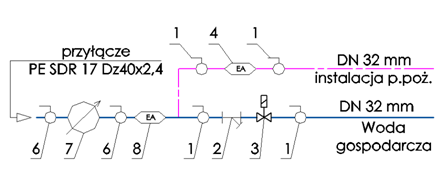
Rys. 10 Elementy rysunku przed zapisaniem układu
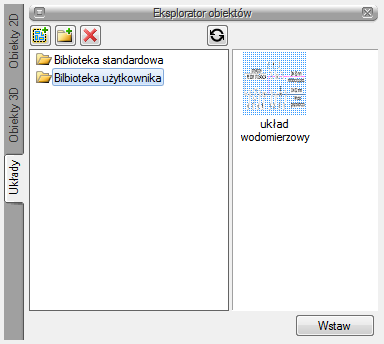
Rys. 11 Zapisany układ
Aby wprowadzić układ do rysunku należy:
Wywołanie:
Program ArCADia:
•
Wstążka Architektura⇒ grupa
logiczna Elementy
uzupełniające⇒
 Pokaż eksploratora
obiektów⇒ zakładka Układy
Pokaż eksploratora
obiektów⇒ zakładka Układy
Program AutoCAD lub ArCADia-INTELLICAD:
• Pasek
narzędziowy⇒  Pokaż
eksploratora obiektów⇒ zakładka Układy
Pokaż
eksploratora obiektów⇒ zakładka Układy
1. W oknie Eksploratora obiektów⇒na zakładce Układy wybrać układ do wstawianie
2. Wcisnąć przycisk Wstaw i wskazać miejsce położenia układu w projekcie.